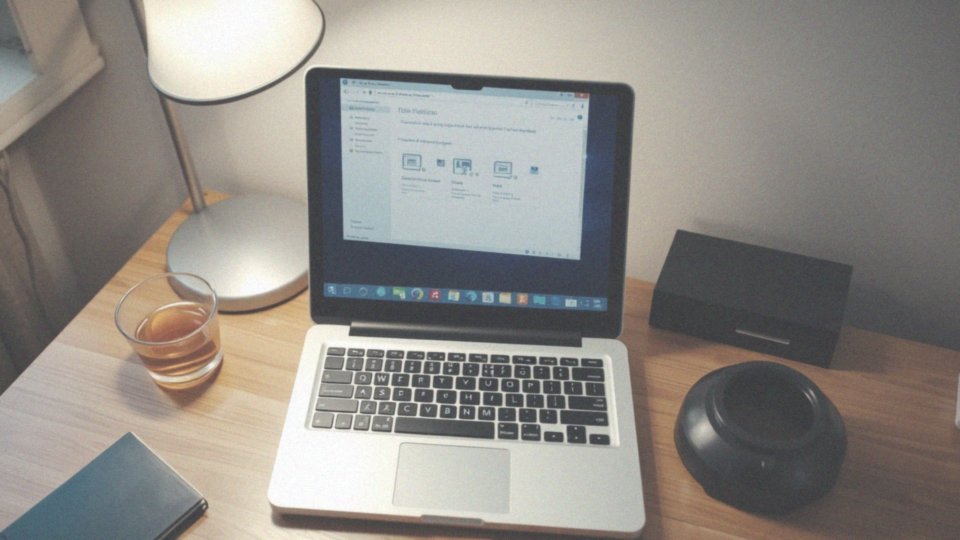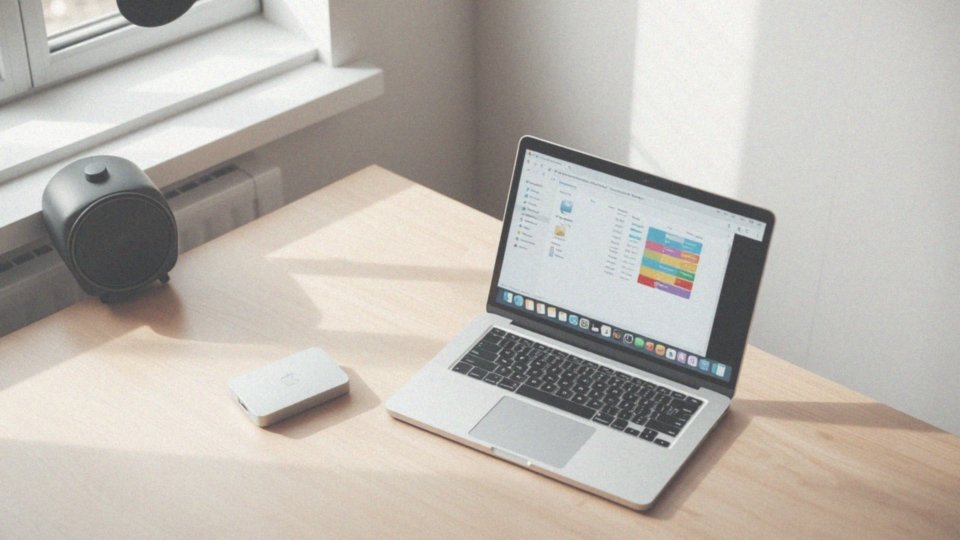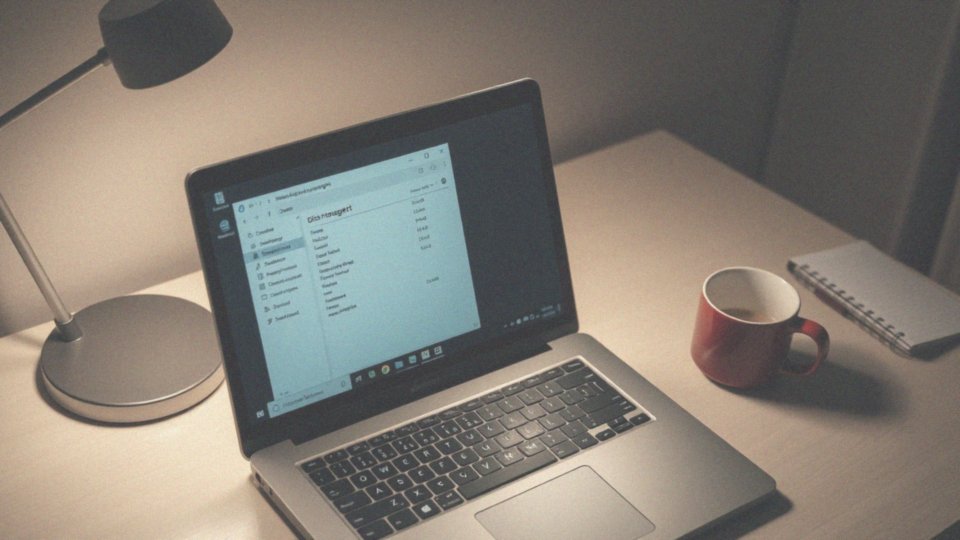Spis treści
Jak podzielić dysk na partycje w systemie Windows 7?
Aby podzielić dysk na partycje w systemie Windows 7, rozpocznij od otwarcia narzędzia Zarządzanie dyskami. Możesz to zrobić, wpisując „partycje” w polu wyszukiwania w menu Start.
Następnie wykonaj poniższe kroki:
- wybierz interesujący cię dysk,
- kliknij na niego prawym przyciskiem myszy,
- wybierz opcję „Zmniejsz wolumin”.
Określ, o ile chcesz zmniejszyć partycję, co stworzy nieprzydzielone miejsce na dysku. Po zwolnieniu przestrzeni, kliknij prawym przyciskiem myszy na nowoutworzonym obszarze i wybierz „Nowy wolumin prosty”. Uruchomi to kreatora, który poprowadzi cię przez proces konfiguracji nowej partycji.
Będziesz musiał przypisać literę dysku oraz sformatować partycję, a najlepszym wyborem jest format NTFS, który zapewnia skuteczne zarządzanie plikami.
Przed przystąpieniem do jakichkolwiek zmian warto w wykonać kopię zapasową ważnych danych, aby uniknąć możliwości ich utraty. Windows 7 oferuje skuteczne narzędzia do zarządzania dyskami, co sprawia, że proces ten jest prosty i dostępny dla różnych użytkowników. Dobrze zaplanowane partycjonowanie pozwala na lepsze wykorzystanie przestrzeni i może znacząco wpłynąć na wydajność systemu.
Co to jest partycjonowanie dysku?
Partycjonowanie dysku odgrywa istotną rolę w efektywnym zarządzaniu pamięcią masową. Proces ten polega na podziale fizycznego dysku twardego na kilka mniejszych, logicznych sekcji, co pozwala na lepszą organizację danych. Każda z takich partycji funkcjonuje jak odrębny dysk, co sprawia, że użytkownicy mogą dostosować systemy plików do swoich indywidualnych potrzeb – mogą wybierać między NTFS, FAT32 czy exFAT.
Dzięki temu rozwiązaniu można także zainstalować wiele systemów operacyjnych na jednym nośniku, co bywa nieocenione dla programistów i testerów, którzy często muszą pracować z różnymi środowiskami. W tej dziedzinie wyróżnia się dwa podstawowe typy partycji:
- podstawowe – są w stanie pomieścić system operacyjny i mogą być uruchamiane przy starcie komputera,
- logiczne – są tworzone w obrębie partycji rozszerzonej, co daje dodatkową elastyczność.
Można również korzystać z różnych stylów partycjonowania, takich jak MBR (Master Boot Record) i GPT (GUID Partition Table). MBR pozwala na zarządzanie partycjami o maksymalnej pojemności 2 TB, podczas gdy GPT obsługuje większe dyski oraz umożliwia tworzenie większej liczby partycji. Zrozumienie tych mechanizmów jest kluczowe dla skutecznego zarządzania danymi i poprawy wydajności całego systemu operacyjnego.
Jakie są powody do podziału dysku na partycje?
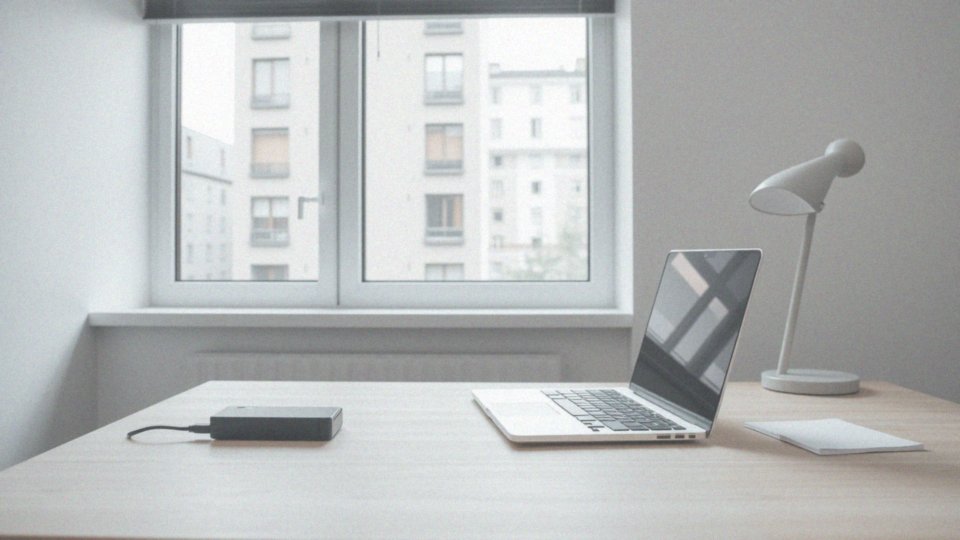
Podział dysku na partycje niesie ze sobą szereg korzyści, które znacząco ułatwiają organizację danych oraz zwiększają bezpieczeństwo systemu. Oddzielając system operacyjny od plików użytkownika, reinstalacja oprogramowania staje się prostsza, co pozwala uniknąć obaw związanych z utratą istotnych dokumentów. Taki układ sprzyja szybszemu przywracaniu systemu do pełnej funkcjonalności, a nasze zdjęcia i multimedia pozostają nietknięte. Inną ważną zaletą jest możliwość instalacji wielu systemów operacyjnych na jednym dysku, co jest szczególnie korzystne dla osób testujących różne wersje, na przykład Windows i Linux. Dodatkowo, partycjonowanie przyczynia się do lepszej organizacji plików. Możemy tworzyć dedykowane partycje dla różnych kategorii, takich jak:
- zdjęcia,
- dokumenty,
- programy.
Nie można także pominąć aspektu bezpieczeństwa – oddzielne partycje ułatwiają tworzenie kopii zapasowych, zwłaszcza tej systemowej. To kluczowy element, zwłaszcza gdy jednocześnie zarządzamy różnorodnymi danymi. W rezultacie, partycjonowanie dysku to praktyczne rozwiązanie, które podnosi stabilność systemu operacyjnego oraz optymalizuje wykorzystanie dostępnej przestrzeni na dysku.
Co to jest nieprzydzielone miejsce na dysku?
Nieprzydzielone miejsce na dysku to obszar, który nie jest przypisany żadnej partycji, a więc wolna przestrzeń czekająca na zagospodarowanie. Może być wykorzystana do:
- tworzenia nowych partycji,
- powiększania istniejących partycji.
Aby uzyskać ten cenny zasób, należy zmniejszyć bądź usunąć aktualnie działającą partycję. Wolne miejsce na dysku odgrywa istotną rolę w procesie partycjonowania, ponieważ umożliwia elastyczne zarządzanie dostępnością przestrzeni. Po zmniejszeniu woluminu pojawia się nowa przestrzeń na nowy wolumen. Taki stan rzeczy sprzyja lepszemu zarządzaniu danymi oraz pozytywnie wpływa na wydajność systemu.
Przy planowaniu wykorzystania wolnej przestrzeni warto działać z rozwagą i przemyśleć, na co ją przeznaczyć. Można na przykład:
- stworzyć partycję dedykowaną konkretnym rodzajom danych,
- rozszerzenie istniejącej partycji pozwoli zwiększyć dostępność i szybkość działania aplikacji, które z niej korzystają.
Zrozumienie, czym jest nieprzydzielone miejsce, stanowi fundament skutecznego zarządzania przestrzenią dyskową oraz klucz do utrzymania efektywności systemu operacyjnego.
Jak wybrać dysk do podziału?
Wybierając dysk do podziału na partycje, warto rozważyć kilka kluczowych aspektów:
- czy dysk jest nowy, czy to już istniejący dysk C,
- jeśli decydujesz się na nowy dysk, konieczne będzie jego wcześniejsze zainicjowanie za pomocą narzędzia do zarządzania dyskami,
- w przypadku partycjonowania dysku C, niezwykle istotne jest, aby przed przystąpieniem do zmian wykonać kopię zapasową swoich danych,
- sprawdź dostępne wolne miejsce na dysku,
- zaplanować, jakie typy danych będą przechowywane w poszczególnych sekcjach.
Na przykład, możesz stworzyć wyodrębnione obszary dla zdjęć, dokumentów oraz programów. Taki układ nie tylko ułatwia organizację przestrzeni na dysku, ale także zwiększa bezpieczeństwo danych, co w rezultacie redukuje ryzyko utraty istotnych plików podczas reinstalacji systemu czy aplikacji.
Jakie kroki należy wykonać, aby podzielić dysk w Windows 7?
Aby podzielić dysk w systemie Windows 7, wykonaj kilka prostych kroków:
- uruchom narzędzie do zarządzania dyskami, wpisując słowo „partycje” w menu Start,
- wybierz dysk, który chcesz podzielić,
- kliknij prawym przyciskiem myszy na partycję, którą planujesz zmniejszyć, a następnie wybierz opcję „Zmniejsz wolumin”,
- w nowym oknie określ, jaką ilość przestrzeni chcesz uwolnić – to działanie utworzy nieprzydzielone miejsce na dysku,
- gdy już zdobędziesz potrzebne miejsce, kliknij na to obszar prawym przyciskiem myszy i wybierz „Nowy wolumin prosty”,
- pojawi się kreator, który przeprowadzi cię przez kolejne etapy procesu,
- będziesz musiał podać rozmiar nowej partycji oraz przypisać jej literę dysku,
- na zakończenie sformatuj partycję – najczęściej wybieranym systemem plików jest NTFS, który oferuje sprawne zarządzanie danymi.
Pamiętaj również, aby przed jakimikolwiek zmianami wykonać kopię zapasową swoich danych, aby uniknąć ich utraty.
Jakie narzędzie służy do zarządzania dyskami w Windows 7?
W Windows 7 znajduje się przydatne narzędzie do zarządzania dyskami, znane jako „Zarządzanie dyskami”. Umożliwia ono realizację wielu operacji, takich jak:
- tworzenie partycji,
- usuwanie partycji,
- formatowanie partycji,
- zmiana rozmiaru partycji,
- przypisywanie liter dysków.
Aby skorzystać z tej funkcji, wystarczy wpisać „zarządzanie dyskami” w polu wyszukiwania menu Start. Inną metodą jest przejście do Panelu sterowania, a następnie do System i zabezpieczenia, później do Narzędzi administracyjnych, aż w końcu do Zarządzania komputerem i Zarządzania dyskami.
To interaktywne narzędzie dostarcza wszystkich niezbędnych opcji do efektywnego zarządzania przestrzenią na dysku. Użytkownicy mogą także konwertować dyski z typów podstawowych na dynamiczne, co przydaje się w bardziej skomplikowanym zarządzaniu danymi. Korzystanie z Zarządzania dyskami pozwala na przeprowadzanie zaawansowanych operacji na woluminach, co eliminuje konieczność sięgania po zewnętrzne aplikacje. Dzięki temu każdy, kto korzysta z Windows 7, ma łatwy dostęp do skutecznego zarządzania swoimi dyskami.
Jaką wielkość przypisać nowej partycji?
Kiedy planujesz rozmiar nowej partycji, warto zwrócić uwagę na kilka kluczowych kwestii:
- pojemność dysku,
- wymagana przestrzeń na dane,
- przeznaczenie samej partycji.
Dla partycji systemowej wskazana minimalna wielkość wynosi od 20 do 30 GB, co zapewnia wystarczająco miejsca na pliki systemowe oraz niezbędne aktualizacje. W przypadku partycji przeznaczonej na dane, jej rozmiar warto dopasować do własnych potrzeb, zastanawiając się, ile miejsca mogą zająć przyszłe pliki, jak zdjęcia czy dokumenty.
Przy określaniu rozmiaru partycji w megabajtach, pamiętaj o pojemności swojego dysku. Możliwe, że warto rozważyć zakup dodatkowej przestrzeni, aby uniknąć późniejszych problemów z brakiem pamięci. Choć technicznie można modyfikować rozmiar partycji, wiąże się to z dodatkowymi czynnościami, takimi jak zmniejszanie lub zwiększanie już istniejących. Starannie dobrane rozmiary partycji wpływają na efektywne zarządzanie przestrzenią i mogą zadecydować o przyszłych potrzebach użytkownika.
Jak przypisać literę dysku do nowej partycji?
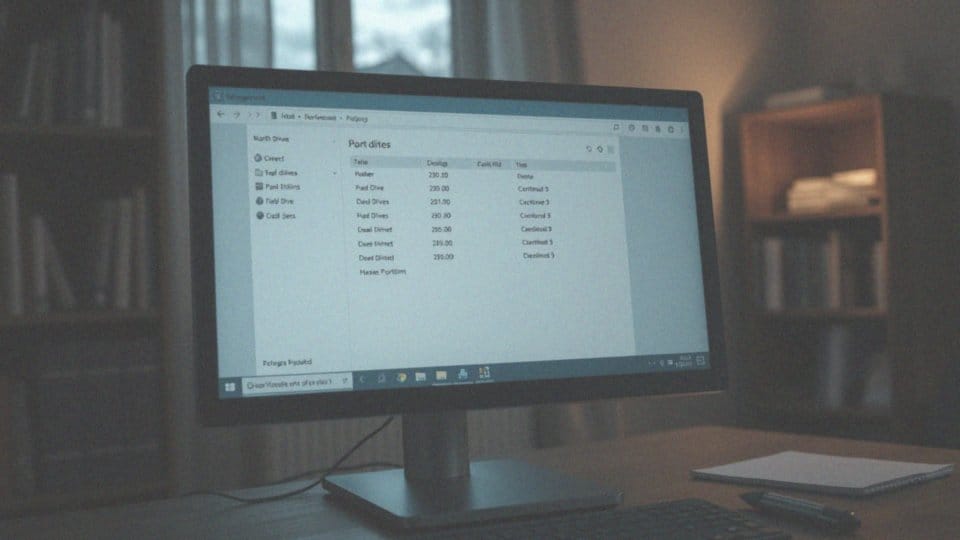
Aby przypisać literę dysku nowej partycji w systemie Windows 7, wystarczy wykonać kilka prostych kroków w narzędziu Zarządzanie dyskami. Gdy utworzysz nową partycję, kreator poprosi Cię o wybór litery, a do wyboru masz wszystkie litery od A do Z, oczywiście z zastrzeżeniem, że żadna z nich nie jest już zajęta.
Ważne, aby wybrana litera była dla Ciebie intuicyjna i kojarzyła się z zawartością danej partycji. Na przykład, możesz wskazać:
- D: na dane,
- G: na gry.
Przypisanie litery ułatwia rozróżnienie między partycjami, chociaż nie ma to wpływu na ich funkcjonowanie. Co istotne, w każdej chwili masz możliwość zmiany przypisanej litery. Wystarczy kliknąć prawym przyciskiem myszy na wybraną partycję w Zarządzaniu dyskami i skorzystać z opcji zmiany litery dysku oraz ścieżki. Takie podejście nie tylko zwiększa elastyczność, ale również pozwala na dostosowanie struktury dysku do Twoich zmieniających się potrzeb.
Jak formatować nową partycję w NTFS?
Aby sformatować nową partycję w systemie NTFS, najpierw otwórz narzędzie „Zarządzanie dyskami” w systemie Windows 7. Następnie kliknij prawym przyciskiem myszy na utworzonej partycji i wybierz opcję „Formatuj”. Po tym kroku pojawi się okno, w którym powinieneś wybrać system plików NTFS. Możesz też nadać partycji nazwę, co jest opcjonalne, ale przydatne do łatwiejszej identyfikacji.
Zaleca się także zaznaczenie opcji „Szybkie formatowanie”, gdyż przyspiesza to cały proces – jest to wystarczające rozwiązanie dla nowych partycji. Gdy wszystko jest gotowe, kliknij „OK”, aby rozpocząć.
Wybór NTFS jest uzasadniony, ponieważ zapewnia lepsze działanie, bezpieczeństwo oraz wsparcie dla dużych plików, w przeciwieństwie do systemu FAT32. Pamiętaj, że sformatowanie partycji spowoduje usunięcie wszystkich danych, więc upewnij się, że nie ma tam żadnych istotnych plików.
Cały proces formatowania jest niezwykle prosty i szybki, a dobrze sformatowana partycja znacząco wspiera efektywne działanie systemu operacyjnego i aplikacji.
Jakie systemy plików można użyć do formatowania partycji?
Podczas formatowania partycji mamy do wyboru kilka systemów plików, takich jak:
- NTFS, czyli New Technology File System, jest najczęściej zalecanym rozwiązaniem dla użytkowników systemu Windows. Gwarantuje nie tylko dobrą wydajność, ale także odpowiedni poziom bezpieczeństwa. Dodatkowo, obsługuje duże pliki oraz oferuje funkcje takie jak kompresja czy szyfrowanie danych,
- FAT32, znany również jako File Allocation Table 32, to starszy system plików, który ma jednak pewne ograniczenia. Na przykład maksymalny rozmiar pojedynczego pliku wynosi 4 GB, natomiast maksymalna pojemność partycji to 2 TB. Pomimo tych barier, FAT32 cieszy się dużą popularnością ze względu na swoją kompatybilność z różnymi systemami operacyjnymi, takimi jak macOS i Linux,
- exFAT, czyli Extended File Allocation Table, został zaprojektowany z myślą o pamięciach flash, jak pendrive’y oraz karty SD. Obsługuje większe pliki oraz pozwala na tworzenie większych partycji. To doskonałe rozwiązanie dla urządzeń przenośnych, które wymagają mobilności i elastyczności.
Wybór odpowiedniego systemu plików powinien opierać się na indywidualnych preferencjach użytkownika oraz typie danych, które zamierza on przechowywać. Odpowiedni system plików ma kluczowe znaczenie dla optymalizacji wykorzystania dysków oraz skutecznego zarządzania danymi.
Jakie są typy partycji na dysku twardym?
Na dysku twardym można wyróżnić dwa główne typy partycji: podstawowe i rozszerzone. Te pierwsze są kluczowe, ponieważ przechowują system operacyjny, co pozwala na uruchomienie komputera. W przypadku systemu MBR (Master Boot Record) istnieje możliwość utworzenia maksymalnie czterech partycji podstawowych, ewentualnie trzech takich partycji oraz jednej rozszerzonej, w której mieszczą się partycje logiczne.
Z kolei dyski z systemem GPT (GUID Partition Table) eliminują te ograniczenia, umożliwiając utworzenie znacznie większej liczby partycji podstawowych. Oprócz tego można spotkać także inne rodzaje partycji, na przykład:
- partycję systemową, która zawiera pliki rozruchowe niezbędne do startu systemu operacyjnego,
- partycję na dane, która jest dedykowana przechowywaniu plików użytkownika.
Każdy rodzaj partycji pełni ważną rolę w organizacji przestrzeni dyskowej i zarządzaniu danymi. Zrozumienie różnic między nimi jest istotne podczas planowania struktury dysków, ponieważ ma to wpływ na efektywność systemów operacyjnych i sposób zarządzania informacjami.
Dlaczego warto wykonać kopię zapasową danych przed partycjonowaniem?
Wykonanie kopii zapasowej danych przed przystąpieniem do partycjonowania dysku jest niezwykle istotne. Choć sama czynność partycjonowania to standardowy element zarządzania dyskami, wiąże się z ryzykiem utraty informacji. Na przykład, niewłaściwe ustawienia czy nagła awaria zasilania mogą prowadzić do poważnych konsekwencji, takich jak uszkodzenia systemu plików. Nawet jeśli wszystko przebiega zgodnie z planem, zawsze istnieje możliwość wystąpienia nieprzewidzianych problemów. Dlatego tak ważne jest, by przed takimi operacjami stworzyć solidną kopię zapasową, co znacznie ułatwia przywrócenie danych w razie kłopotów.
Dzięki temu można zminimalizować ryzyko utraty cennych plików, co ma znaczenie zwłaszcza w kontekście:
- osobistych dokumentów,
- zdjęć,
- czy projektów w pracy.
Sukcesywne zaplanowanie kopii zapasowej przed partycjonowaniem zwiększa bezpieczeństwo całego procesu i zapewnia ochronę danych. Warto korzystać z różnych sposobów tworzenia kopii zapasowych, takich jak:
- zewnętrzne dyski twarde,
- usługi w chmurze,
- dedykowane oprogramowanie do backupu.
Posiadanie aktualnej kopii zapasowej jest kluczowe nie tylko dla ochrony informacji, ale również dla sprawnego funkcjonowania systemu operacyjnego.
Jak można zmniejszać i zwiększać wielkość partycji?
Aby dostosować rozmiar partycji w Windows 7, warto skorzystać z narzędzia Zarządzanie dyskami. Proces rozpoczynasz, klikając prawym przyciskiem myszy na wybraną partycję, a następnie wybierając opcję ’Zmniejsz wolumin’. W tym momencie musisz określić, ile miejsca chcesz zwolnić. Po podaniu odpowiednich parametrów, wystarczy kliknąć ’Zmniejsz’, aby utworzyć nieprzydzieloną przestrzeń, którą możesz wykorzystać później.
Jeżeli chcesz zwiększyć rozmiar partycji, musisz dysponować przylegającym nieprzydzielonym miejscem. Kliknij prawym przyciskiem myszy na partycję i wybierz ’Rozszerz wolumin’. Na ekranie pojawi się kreator, który krok po kroku przeprowadzi cię przez proces dodawania dodatkowej przestrzeni.
Pamiętaj, że zmiana rozmiaru partycji nie powinna prowadzić do utraty danych, jednak z zawsze warto wykonać kopię zapasową, aby zachować bezpieczeństwo swoich plików.
Jakie przywileje są wymagane do tworzenia partycji?
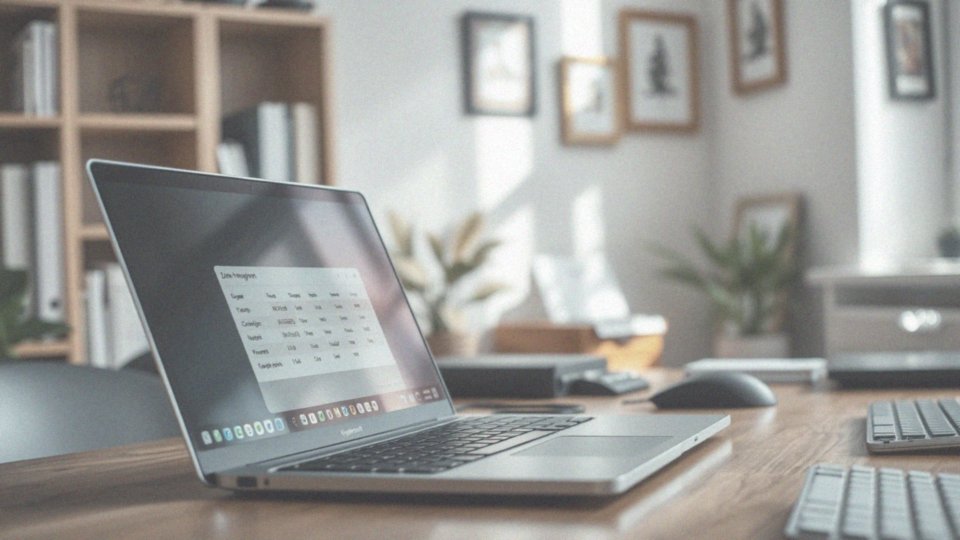
Aby stworzyć partycje w systemie Windows 7, konieczne jest posiadanie odpowiednich uprawnień. Ważne, aby być zalogowanym na konto z uprawnieniami administrator, ponieważ to właśnie ono umożliwia korzystanie z narzędzia Zarządzanie dyskami. Bez tych uprawnień niektóre funkcje mogą być zablokowane, a nawet mogą występować błędy.
Administratorzy mają możliwość:
- tworzenia partycji,
- usuwania partycji,
- formatowania partycji.
To stanowi kluczowy element procesu partycjonowania dysku. Należy pamiętać, że do zmiany rozmiaru partycji również wymagane są odpowiednie uprawnienia. Użytkownicy bez tych uprawnień mogą napotkać różne ograniczenia, co znacznie utrudnia efektywne zarządzanie przestrzenią dyskową. Dlatego przed rozpoczęciem jakichkolwiek działań związanych z partycjonowaniem, warto upewnić się, że dysponujemy właściwymi uprawnieniami, co pozwoli uniknąć problemów podczas realizacji tych operacji.